Амазон Киндле нуди сјајну библиотеку е-књига које можете читати на свом Киндле уређају. Али понекад, књига коју желите није доступна у Киндле продавници. Ево како можете да пренесете било коју е-књигу на свој Киндле користећи Цалибре.
Како да подесите калибар на рачунару
Користићемо бесплатну апликацију за управљање е-књигама отвореног кода Калибар. Доступан је на Виндовс, Мац и Линук. Апликација је испуњена функцијама професионалног нивоа, али је такође лака за коришћење ако желите да урадите нешто једноставно као што је управљање библиотеком е-књига или пренос е-књига између уређаја.
Најбољи део Цалибра је то што се брине о конвертовању формата. Не морате да бринете о преузимању датотека у МОБИ формату (који је подразумевани формат е-књига за Амазон Киндле). Чак и ако имате е-књиге у отвореном еПуб формату, Цалибер ће конвертовати е-књигу за вас пре него што је пренесе на ваш Киндле (све док користите е-књигу без ДРМ-а).
Иди на Калибров веб-сајт да преузмете апликацију. Након што га инсталирате, Цалибер Велцоме Визард ће вас водити кроз процес подешавања.
Први корак је да одаберете локацију за вашу библиотеку калибра. Можете ићи са подразумеваном локацијом или кликнути на дугме „Промени“ да бисте изабрали другу фасциклу. Ако планирате да управљате целокупном библиотеком е-књига помоћу Цалибре-а, препоручујемо вам да користите Дропбок или иЦлоуд Дриве фасциклу за чување библиотеке Цалибре. Када одаберете жељену локацију, кликните на дугме „Даље“.
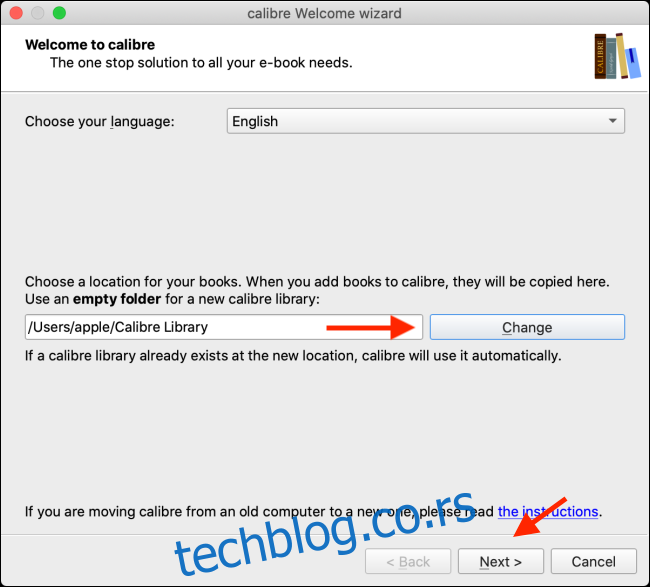
На следећем екрану изаберите свој Киндле модел, а затим кликните на дугме „Даље“.
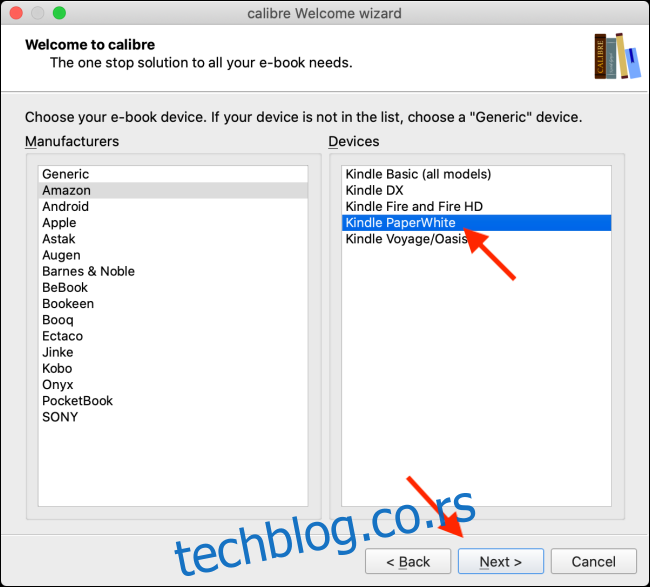
На следећем екрану, Цалибер ће вас питати да ли желите да подесите бежичну испоруку е-поште за е-књиге. Ако имате подешену Киндле адресу е-поште, унесите детаље, а затим кликните на дугме „Даље“. Ово је опциони корак јер нећемо користити метод е-поште за пренос е-књига.
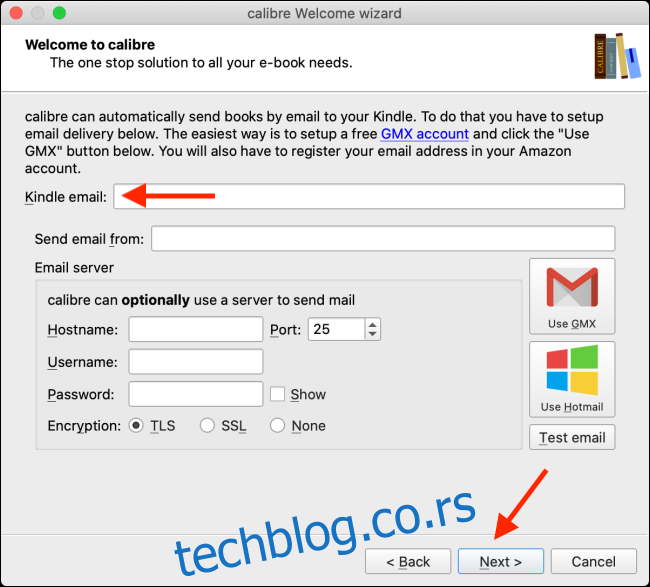
Сада сте завршили подешавање калибра. Кликните на дугме „Заврши“ да бисте покренули апликацију Цалибер.
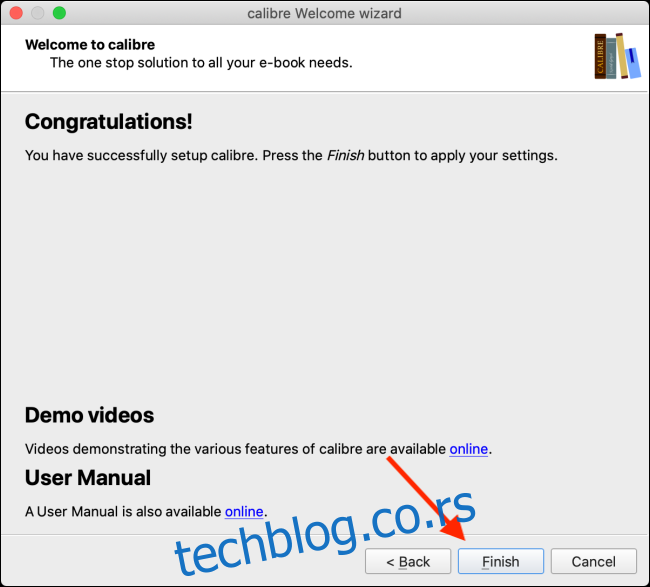
Како пренети књиге на Киндле користећи Цалибре
Сада када сте отворили интерфејс за управљање е-књигама Цалибер, време је да додате преузете књиге. Можете користити е-књиге у МОБИ и еПуб формату.
Да бисте додали е-књиге у Цалибре, једноставно превуците е-књигу у прозор Цалибре.
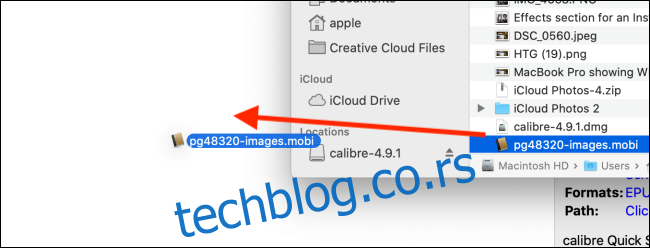
За секунду или две, Цалибер ће увести е-књигу и преузети повезане метаподатке, детаље књиге и омот.
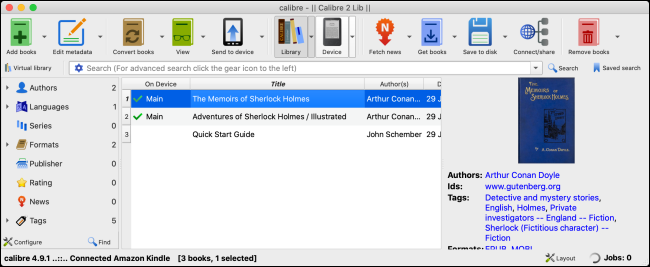
Повежите свој Киндле са рачунаром помоћу УСБ кабла. Када Цалибре препозна ваш Киндле, видећете нову колону „На уређају“ поред колоне наслова књиге.
Хајде да сада пренесемо е-књиге у меморију Киндле-а. Изаберите књигу (или више књига), а затим кликните десним тастером миша на изабране е-књиге. У менију кликните на дугме „Пошаљи на уређај“, а затим изаберите опцију „Пошаљи у главну меморију“.
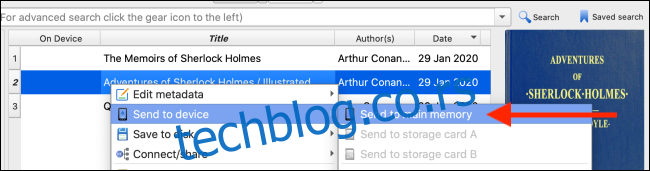
Ако сте изабрали МОБИ е-књигу, пренос ће се завршити за само секунду или две. Ако сте изабрали еПуб е-књигу, Цалибер ће вас питати да ли желите да конвертујете књигу пре преноса. Овде кликните на дугме „Да“.
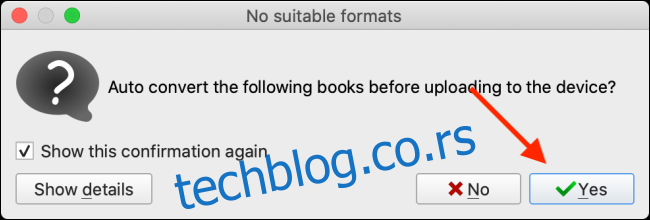
Калибар ће прво претворити е-књигу, а затим је пренети. Ово ће трајати мало дуже, у зависности од величине е-књиге.
Можете да кликнете на дугме „Послови“ у доњем десном углу да бисте пратили напредак.

Одавде можете да видите историју свих увоза, конверзија и трансфера на свим вашим уређајима.
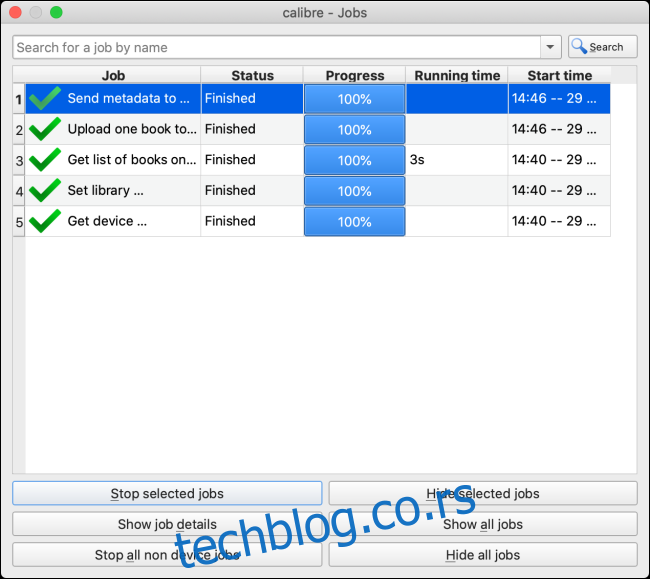
Када пренесете све е-књиге које желите на свој Киндле, време је да безбедно избаците уређај. Ово можете учинити директно из Цалибре-а.
На горњој траци са алаткама кликните на икону падајућег менија поред дугмета „Уређај“ и изаберите опцију „Избаци овај уређај“.
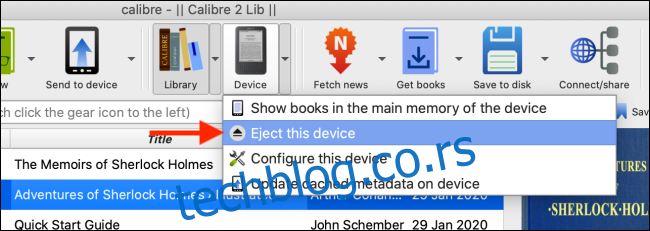
Сада можете да искључите Киндле уређај са рачунара и почнете да читате књигу коју сте пренели.
Можете учинити много више са Киндлеом изван Амазон екосистема. На пример, можете претраживати и правити резервне копије свих ваших истакнутих делова и белешки са свог Киндле уређаја без коришћења софтвера треће стране.
